
وب سرور Apache HTTP پرکاربردترین وب سرور در جهان است. آپاچی، یک سرور HTTP رایگان و منبع باز است که با ویژگی های قدرتمند می تواند با طیف گسترده ای از ماژول ها گسترش یابد. و بخشی از بسته LAMP (LAMP مخفف Linux، Apache، MyPHP و PHP است) است، بسته ای از برنامه های کاربردی که اساس اکثر فناوری های وب را تشکیل می دهد. Apache با نام httpd هم خوانده می شود.
قدم به قدم با نصب وب سرور Apache روی CentOS 7
نصب آپاچی به طور کلی شامل فرآیند پیچیده ای نمی شود و با اجرا دستوراتی می توانید وب سرور را نصب کنید اما مراحل اصلی مربوط به بعد از نصب وب سرور و کانفیگ آپاچی است که می تواند کمی زمان بر باشد اما جای نگرانی نیست زیرا علاوه بر نصب، به طور کامل و ساده مراحل تنظیم وب سرور آپاچی را نیز توضیح می دهیم.
نکته ای که باید به آن توجه کنید این است که، اگر به عنوان کاربر root وارد سیستم شدید نیازی نیست از کلمه sudo قبل از دستورات استفاده کنید. در غیر این صورت برای اینکه دستورات اجرا شوند باید ابتدا کلمه sudo و سپس دستورات را بنویسید.
پیش نیازها
-
یک حساب کاربری با امتیازات sudo
-
دسترسی به ترمینال خط فرمان (منو > برنامه > ابزارهای کمکی > ترمینال)
-
مدیر بسته yum، به طور پیش فرض نصب شده است
نصب آپاچی در CentOS
مرحله 1: لیست نسخه های نرم افزار را به روز کنید
مطمئن شوید که از آخرین نسخه های نرم افزار استفاده می کنید. در پنجره ترمینال، دستور را وارد کنید:
sudo yum update سیستم باید به مخازن نرم افزار دسترسی پیدا کند و لیست را به آخرین نسخه ها بازخوانی کند.
مرحله 2: آپاچی را نصب کنید
برای نصب آپاچی روی سرور CentOS خود از دستور زیر استفاده کنید:
sudo yum install httpdسیستم باید بسته های نرم افزاری آپاچی را دانلود و نصب کند.
مرحله 3: آپاچی را فعال کنید
برای فعال سازی آپاچی ابتدا سرویس آن را راه اندازی کنید:
1. دستور زیر را در پنجره ترمینال وارد کنید:
sudo systemctl start httpdبا این کار سرویس آپاچی راه اندازی می شود.
2. در مرحله بعد، سرویس Apache را تنظیم کنید تا هنگام بوت شدن سیستم شروع به کار کند:
sudo systemctl enable httpdمرحله 4: سرویس Apache را تأیید کنید
اطلاعات مربوط به Apache را نمایش دهید و بررسی کنید که در حال حاضر در حال اجرا است با:
sudo systemctl status httpdهنگامی که سرویس در حال اجرا است، وضعیت فعال را مشاهده خواهید کرد:
...OutputRedirecting to /bin/systemctl status httpd.service
httpd.service - The Apache HTTP Server Loaded: loaded (/usr/lib/systemd/system/httpd.service; enabled; vendor preset: disabled)
Active: active (running) since Wed 2022-02-20 01:29:08 UTC; 5s ago
Docs: man:httpd(8)
man:apachectl(8)
Main PID: 1290 (httpd)
"...Status: "Processing requests
CGroup: /system.slice/httpd.service
├─1290 /usr/sbin/httpd -DFOREGROUND
├─1291 /usr/sbin/httpd -DFOREGROUND
├─1292 /usr/sbin/httpd -DFOREGROUND
├─1293 /usr/sbin/httpd -DFOREGROUND
├─1294 /usr/sbin/httpd -DFOREGROUND
└─1295 /usr/sbin/httpd -DFOREGROUND
همانطور که از این خروجی می بینید، به نظر می رسد که سرویس با موفقیت شروع شده است. با این حال، بهترین راه برای آزمایش این، درخواست یک صفحه از آپاچی است.
میتوانید به صفحه فرود پیشفرض آپاچی دسترسی پیدا کنید تا تأیید کنید که نرمافزار از طریق آدرس IP شما به درستی اجرا میشود. اگر آدرس IP سرور خود را نمیدانید، میتوانید آن را به چند روش مختلف از خط فرمان دریافت کنید.
این را در خط فرمان سرور خود تایپ کنید:
hostname -Iاین دستور تمام آدرسهای شبکه میزبان را نمایش میدهد، بنابراین شما چند آدرس IP را که با فاصله از هم جدا شدهاند، دریافت خواهید کرد. می توانید هر کدام را در مرورگر وب خود امتحان کنید تا ببینید آیا کار می کنند یا خیر.
وقتی آدرس IP سرور خود را دارید، آن را در نوار آدرس مرورگر خود وارد کنید:
http://your_server_ipصفحه وب پیشفرض CentOS 7 Apache را خواهید دید:
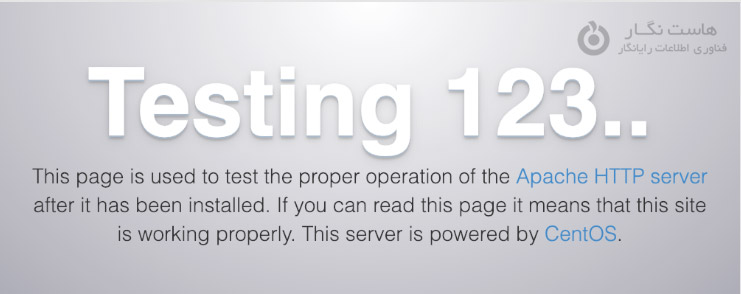
این صفحه نشان می دهد که آپاچی به درستی کار می کند. همچنین شامل برخی از اطلاعات اولیه در مورد فایل های مهم آپاچی و مکان های دایرکتوری است. اکنون که سرویس نصب و اجرا شده است، اکنون می توانید از دستورات مختلف systemctl برای مدیریت سرویس استفاده کنید.
مرحله 5: فایروال را برای اجازه ترافیک آپاچی پیکربندی کنید
در یک نصب استاندارد، CentOS 7 برای جلوگیری از ترافیک به آپاچی تنظیم شده است.
ترافیک وب معمولی از پروتکل http در پورت 80 استفاده می کند، در حالی که ترافیک وب رمزگذاری شده از پروتکل https در پورت 443 استفاده می کند.
1. فایروال خود را تغییر دهید تا با استفاده از دستورات زیر اجازه اتصال به این پورت ها را بدهد:
sudo firewall-cmd ––permanent ––add-port=80/tcp
sudo firewall-cmd ––permanent ––add-port=443/tcp2. پس از تکمیل موفقیت آمیز، فایروال را مجدداً ریلود کنید تا تغییرات را با دستور اعمال کنید:
sudo firewall-cmd ––reloadپیکربندی میزبان های مجازی در CentOS 7
هاست های مجازی وب سایت های مختلفی هستند که شما از یک سرور اجرا می کنید. هر وب سایت به فایل پیکربندی خاص خود نیاز دارد.
کلیه پرونده های پیکربندی Apache در فهرست /etc/httpd قرار دارد.
پرونده اصلی پیکربندی آپاچی /etc/httpd/conf/httpd.conf است.
مطمئن شوید که این فایل های پیکربندی از پسوند (conf.) استفاده می کنند و در دایرکتوری /etc/httpd/conf.d در پرونده اصلی پیکربندی آپاچی گنجانده شده اند.
هنگام راهاندازی وبسایتهای مختلف در یک سرور، چند روش وجود دارد که باید از آنها استفاده کنید:
سعی کنید از یک قرارداد نامگذاری برای همه وب سایت های خود استفاده کنید. مثلا:
/etc/httpd/conf.d/your-domain.conf/etc/httpd/conf.d/TestWebsite.com.conf
برای هر دامنه از یک فایل پیکربندی متفاوت استفاده کنید. فایل پیکربندی vhost برای یک هاست مجازی نامیده می شود. می توانید هر تعداد که نیاز دارید استفاده کنید. جدا نگه داشتن آنها عیب یابی را آسان تر می کند.
1. برای ایجاد یک فایل پیکربندی هاست مجازی، موارد زیر را در پنجره ترمینال وارد کنید:
sudo vi /etc/httpd/conf.d/vhost.confاین ویرایشگر متن Vi را راه اندازی می کند و یک فایل vhost.conf جدید در پوشه /etc/httpd/conf.d ایجاد می کند.
2. در ویرایشگر متن زیر را وارد کنید:
NameVirtualHost *:80 <VirtualHost *:80> ServerAdmin webmaster@your-domain ServerName your-domain ServerAlias your-domainDocumentRoot /var/www/html/MyWebsite.com/public_html/ ErrorLog /var/www/html/your-domain/logs/error.log CustomLog /var/www/html/your-domain/logs/access.log combined </VirtualHost>فایل را ذخیره کرده و خارج شوید.
3. سپس دستور زیر را وارد کنید تا یک دایرکتوری برای ذخیره فایل های وب سایت شما ایجاد شود:
sudo mkdir /var/www/your-domain/{public_html, logs}4. سرویس Apache را مجدداً راه اندازی کنید تا تغییرات اعمال شود:
sudo systemctl restart httpdمی توانید your-domain بالا را با نام دامنه خود جایگزین کنید. اگر بیش از یک دامنه را میزبانی می کنید، مطمئن شوید که برای هر کدام یک دایرکتوری جدید در /var/www/ ایجاد کرده اید. می توانید بلوک کد را در فایل /etc/httpd/conf.d/vhost.conf خود کپی کنید . و دامنه دیگری که میزبانی می کنید جایگزین کنید.
دستورات برای مدیریت سرویس آپاچی
دستورات دیگری که می توانید برای کنترل سرویس آپاچی استفاده کنید عبارتند از:
سرویس آپاچی را متوقف کنید:
sudo systemctl stop httpdغیرفعال کردن آپاچی هنگام بوت شدن سیستم:
sudo systemctl disable httpdفعال کردن مجدد آپاچی در هنگام بوت:
sudo systemctl enable httpdApache را مجددا راه اندازی کنید و هر تغییری که ایجاد کرده اید اعمال کنید:
sudo systemctl restart httpdدر این آموزش نحوه نصب و کانفیگ وب سرور آپاچی را بر روی CENTOS7 را شرح دادیم. امیدواریم این مقاله آموزشی برای شما مفید بوده و از آن بهره لازم را برده باشید. برای دیدن باقی آموزش ها میتوانید وارد منوی پشتیبانی بخش آموزش ها شوید، در صورتی که درباره این آموزش به مشکل یا سوالی برخورد کردید، میتوانید آن را در بخش دیدگاه بیان کنید.



